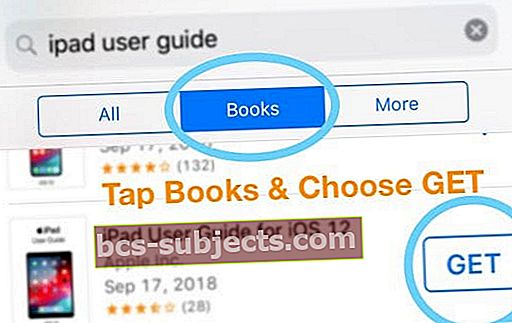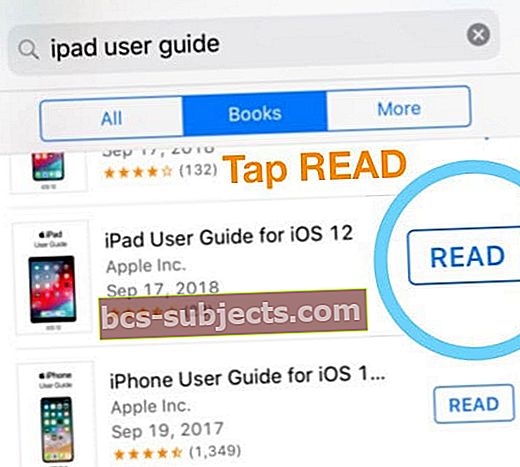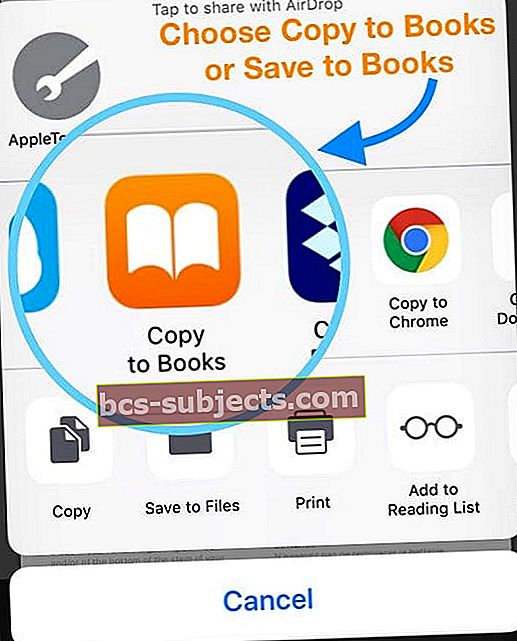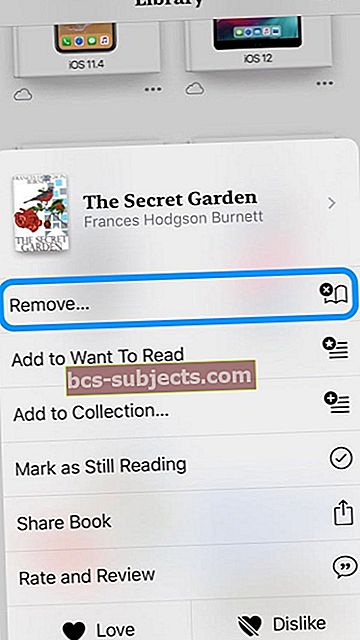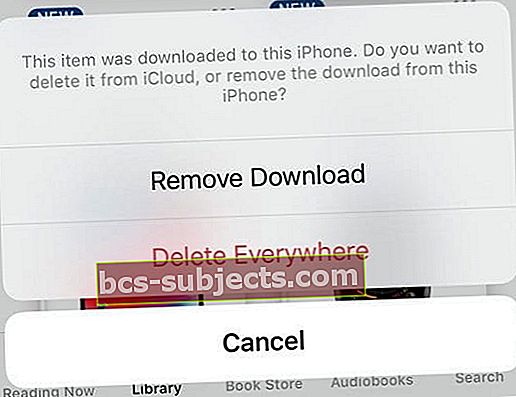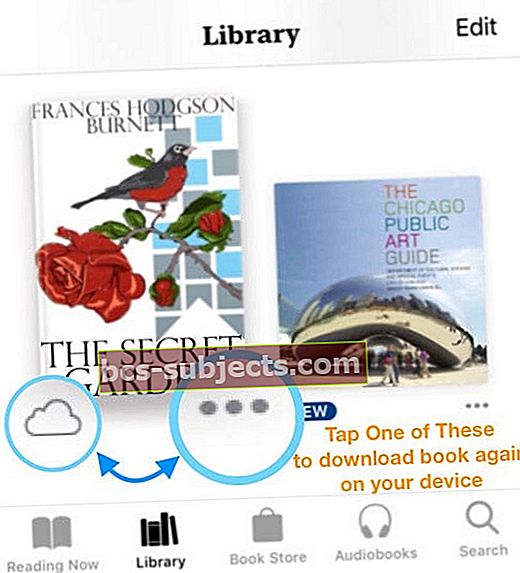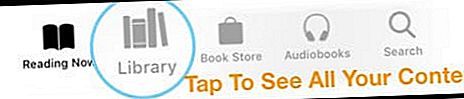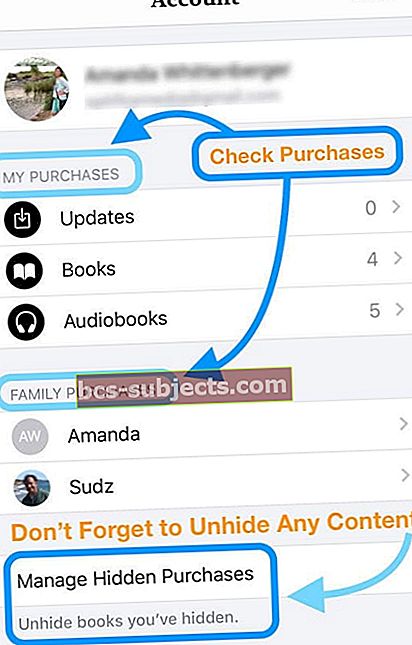Bandote perskaityti naujausią knygą naudodami „Apple Books“ ar „iBooks“ ir esate įstrigę viršelio puslapyje arba negalite praeiti per pirmąjį ar kitą knygos puslapį? Jei taip, tu ne vienas. Nemaža dalis mūsų skaitytojų praneša apie šį elgesį su „Apple Books“ (dar vadinamais „iBooks“) per metus, ypač tik atnaujinus „iOS“.
Jei jūsų knyga yra įšaldyta viršelyje arba bet kuriame kitame puslapyje, mes jus apėmėme.
Taigi eikime į tai!
Pabandykite paleisti iš naujo
Pirmasis patarimas yra tiesiog iš naujo paleisti įrenginį. Išjunkite jį, palaukite kelias akimirkas ir vėl maitinkite.
Jei paleisti iš naujo nepadėjo, tada pabandykite priverstinai paleisti iš naujo
- „IPhone 6S“ ar senesnėse versijose bei visuose „iPad“ ir „iPod Touch“ įrenginiuose vienu metu paspauskite „Pagrindinis“ ir „Maitinimas“, kol pamatysite „Apple“ logotipą
- „IPhone 7“ arba „iPhone 7 Plus“: paspauskite ir palaikykite „Side“ ir „Volume Down“ mygtukus mažiausiai 10 sekundžių, kol pamatysite „Apple“ logotipą

- „IPhone X“, „XS“ arba „XR“ arba „iPhone 8“ arba „iPhone 8 Plus“: paspauskite ir greitai atleiskite garsumo didinimo mygtuką. Tada paspauskite ir greitai atleiskite garsumo mažinimo mygtuką. Galiausiai paspauskite ir palaikykite mygtuką Šonas, kol pamatysite „Apple“ logotipą

Pasinaudokite „iTunes“
Nemažai mūsų skaitytojų pasisekė pasinaudojus šiuo patarimu.
Jei „Apple Books“ ar „iBooks“ yra įstrigę viename puslapyje
- Įrenginyje, kuriame įstrigę Knygos, atidarykite „iTunes“ programą
- Bakstelėkite mygtuką Ieškoti ekrano apačioje

- Ieškokite bet kurios nemokamos knygos - jei nesugalvojate, išbandykite „Apple“ palaikymo vadovą, pvz., „IPhone“ arba „iPad“ vartotojo vadovą (-ius).
- Viršutinio skirtuko parinktyse pasirinkite „Knygos“
- Iš sąrašo pasirinkite nemokamą knygą
- Norėdami atsisiųsti, palieskite GET mygtuką
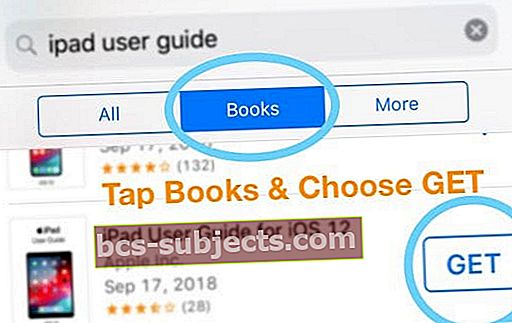
- Atsisiuntę palieskite mygtuką SKAITYTI
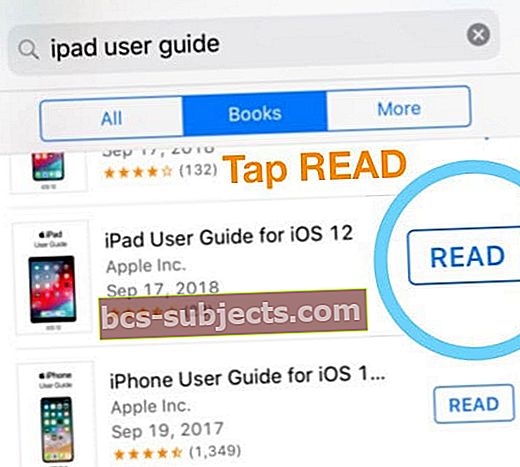
- Įstrigusią knygą reikia uždaryti, o ką tik atsisiųstą nemokamą knygą atidaryti „Apple Books“
Atidarykite knygą naudodami „Safari“
Kita galimybė yra atsisiųsti knygą per „Safari“
- Atidarykite „Safari“ įrenginyje, kuriame knyga užšaldyta
- Paieškos juostoje įveskite nemokamos knygos ar pdf pavadinimą - mes siūlome kažką panašaus į „iPhone“ vartotojo vadovą ar kitą „Apple“ produkto vadovą, nes visada yra „Apple Books“ versija
- Paieškos rezultatuose palieskite rezultatą, kad atidarytumėte
- Kai knyga ar pdf bus rodoma ekrane, pasirinkite mygtuką „Bendrinti“

- Pasirinkite Kopijuoti į knygas (arba „iBooks“)
- Taip pat gali būti vadinamas Išsaugoti knygose
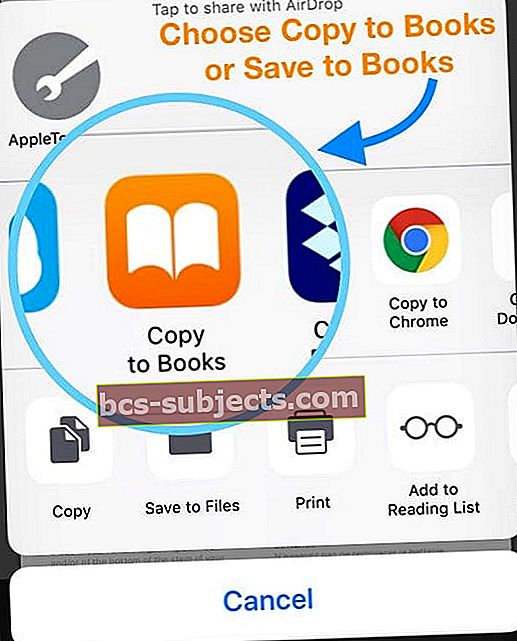
- Taip pat gali būti vadinamas Išsaugoti knygose
- „Apple Books“ turėtų atidaryti tą naują pdf ar knygą, pakeisdama įstrigusį
Pasirenkama: ištrinkite probleminę knygą (-as)
Kai galėsite normaliai naudoti „Apple Books“ („iBooks“), galite ištrinti įstrigusias knygas ir vėl jas atsisiųsti.
Pašalinti knygą iš „Apple Books“ ir „iBooks“ bibliotekos
- Atidarykite „Apple Books“ programą (arba „iBooks“)
- Apatiniuose skirtukuose palieskite Biblioteka

- Suraskite knygą (-as), sukeliančią problemų, ir apatiniame dešiniajame kampe palieskite tris taškus, esančius po knyga
- Pasirinkite Pašalinti iš parinkčių sąrašo
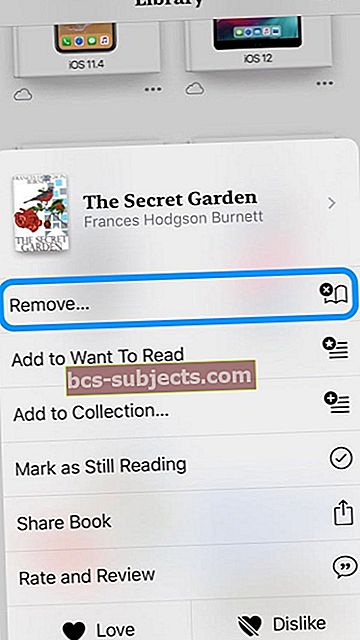
- Norėdami pašalinti tik iš to įrenginio, pasirinkite Pašalinti atsisiuntimą
- Jei norite pašalinti knygą iš „iCloud“ ir visų prijungtų įrenginių, pasirinkite „Ištrinti visur“ - knyga bus visiškai pašalinta iš knygų sąrašo
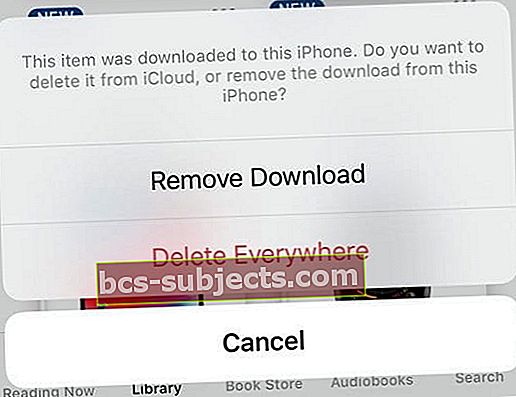
- Jei norite pašalinti knygą iš „iCloud“ ir visų prijungtų įrenginių, pasirinkite „Ištrinti visur“ - knyga bus visiškai pašalinta iš knygų sąrašo
- Norėdami dar kartą atsisiųsti knygą į savo įrenginį, palieskite debesies piktogramą
- Arba palieskite tris taškus ir pasirinkite Atsisiųsti
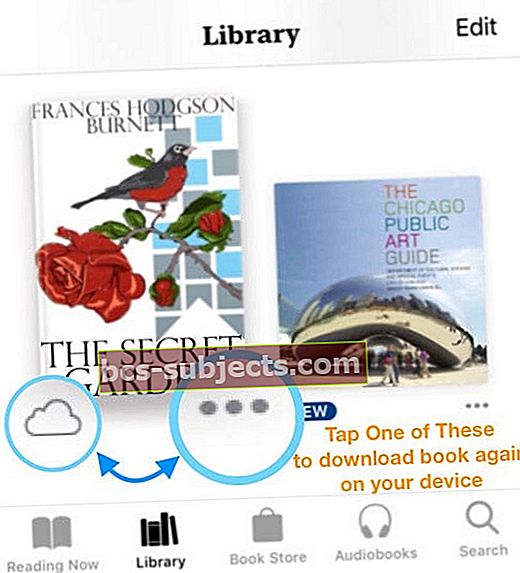
- Arba palieskite tris taškus ir pasirinkite Atsisiųsti
Nerandate savo knygų ir pirkinių?
Knygų programoje turėtų būti visi dokumentai, kurie anksčiau buvo saugomi „iBooks“ programoje
- Pirmiausia ieškokite „Apple Book“ bibliotekoje, apačioje pasirinkdami skirtuką Biblioteka
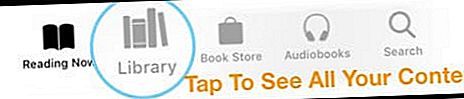
- Jei vis tiek nematote savo turinio programoje, eikite į skirtuką Skaitykite dabar apačioje
- Tada viršutiniame dešiniajame kampe palieskite profilio piktogramą

- Šiame meniu pasirinkite „Mano pirkiniai“ arba „Šeimos pirkiniai“, kad rastumėte savo daiktus
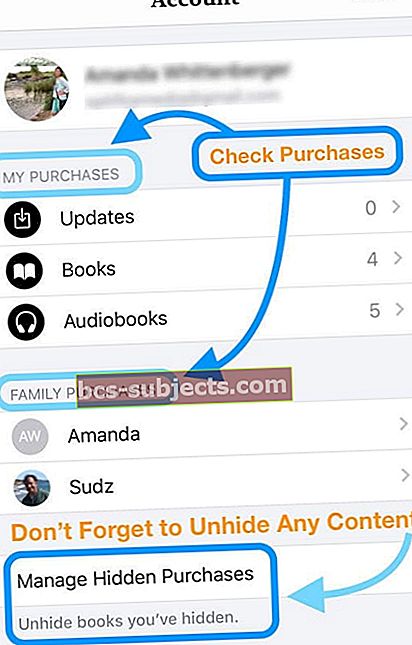
- Palieskite Ne šiuo klausimu [įrenginys], tada palieskite Visos knygos arba Visos garsinės knygos
- Raskite knygą ar garso knygą, kurią norite atsisiųsti, tada palieskite debesies piktogramą
- Elementą reikia atsisiųsti į jūsų įrenginį
Ieškokite „Apple Books“ kolekcijose
Kita galimybė yra paliesti „Bibliotekos“ skirtuką „Apple Books“ programos apačioje, tada ekrano viršuje palieskite savo Kolekcijas.
Pasirinkite trūkstamą turinio tipą (pvz., Knygos, Garsinės knygos, PDF ir kt.).
Patikrinkite, ar trūksta daiktų, ir atsisiųskite juos, jei jų yra.